win7系统一直弹出流氓软件安装怎么解决
时间:2022-01-30作者:zhong
相信用户会遇到系统自动安装流氓软件的问题,阻止了安装还是会一直弹出,这样安装的话电脑就变成了垃圾,只能重新安装系统了,那么win7系统一直弹出流氓软件安装怎么解决呢,下面小编给大家分享解决该问题的方法。
推荐系统:windows7旗舰安装版
解决方法:
1、在操作系统桌面上,点击左下角开始按钮选择运行选项进入。
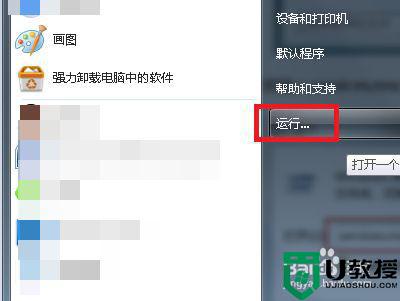
2、在弹出的运行对话框,输入gpedit.msc命令然后点击确定按钮进入。
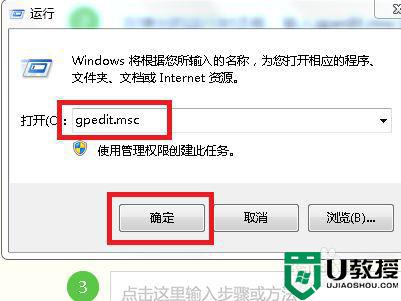
3、在本地组策略编辑器界面,依次点击计算机配置-管理模板-系统-设备安装-设备安装限制展开。
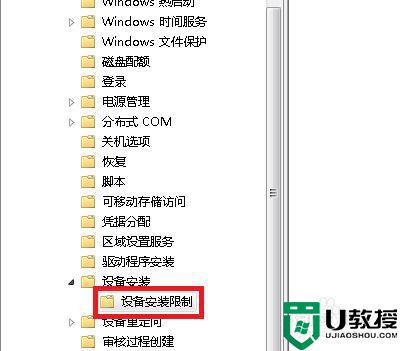
4、选中设备安装限制文件夹,在右边窗口找到并双击禁止安装未由其他策略设置描述的设备策略进入。
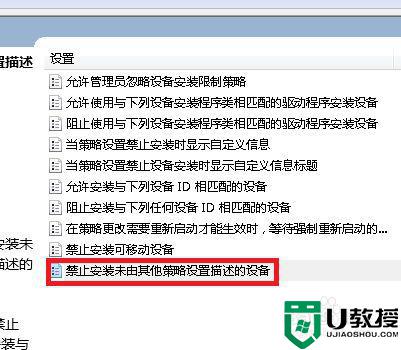
5、最后在弹出的禁止安装未由其他策略设置描述的设备对话框,勾选已启用选项然后点击应用确定按钮即可。
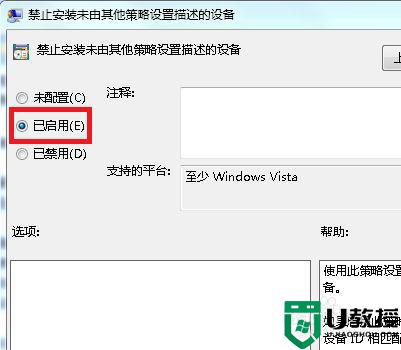
以上就是win7系统一直弹出流氓软件安装的解决方法,一直有软件自动安装的,可以按上面的方法来进行解决。





